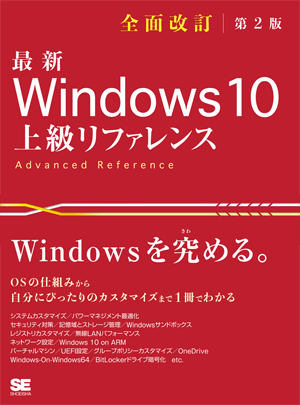Windows 10 Creators Updateの「Windows Update」は、Windows 10 Creators Update の更新プログラムを自動的に導入することができますが、システム系の更新があった場合には、自動的に「再起動」が実行されることがあります。
再起動の際にはダイアログが表示され、猶予時間が与えられますが、サーバー利用のパソコンではメッセージを確認できないまま再起動が実行されてしまうことも考えられます。
作業の中断や自動的な再起動は困るという場合には、以下の設定を適用します。
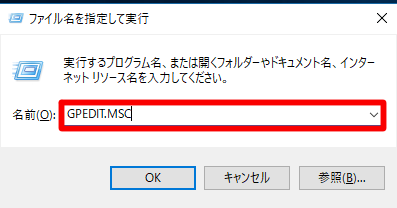
☆「ファイル名を指定して実行」に「GPEDIT.MSC」と入力して「Enter」キーを押します。「ローカルグループポリシーエディター」が起動します。
再起動の際にはダイアログが表示され、猶予時間が与えられますが、サーバー利用のパソコンではメッセージを確認できないまま再起動が実行されてしまうことも考えられます。
作業の中断や自動的な再起動は困るという場合には、以下の設定を適用します。
○自動更新による再起動を抑止する設定
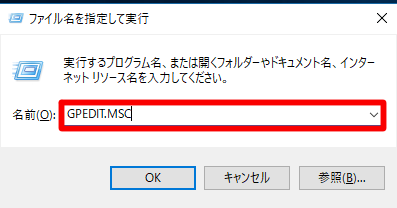
☆「ファイル名を指定して実行」に「GPEDIT.MSC」と入力して「Enter」キーを押します。「ローカルグループポリシーエディター」が起動します。
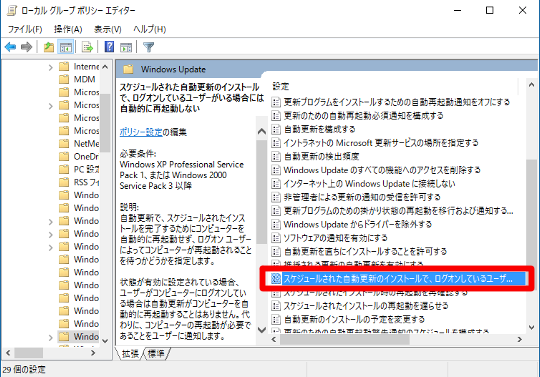
☆「ローカルグループポリシーエディター」の左ペインで「コンピューターの構成」-「管理用テンプレート」-「Windowsコンポーネント」-「Windows Update」と選択します。右ペインの「スケジュールされた自動更新のインストールで、ログオンしているユーザーがいる場合に自動的に再起動しない」をダブルタップ(ダブルクリック)します。
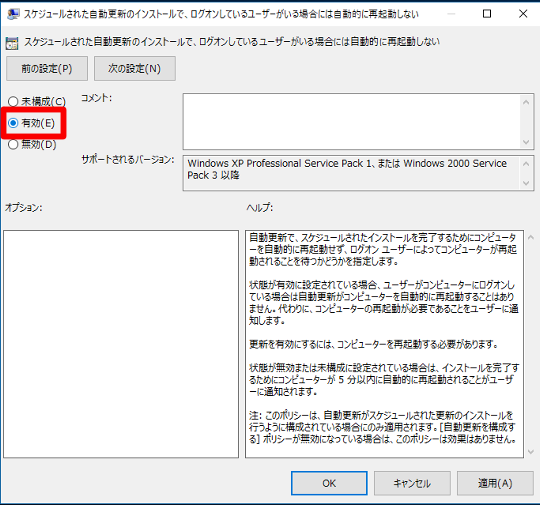
☆ダイアログで「有効」を選択します。







 [早くも増刷決定!!]
[早くも増刷決定!!]





![[完全改定版]Windows 10上級リファレンス v2](https://hjsk.jp/00books/110/syouei-win10-jrv2-z.jpg)